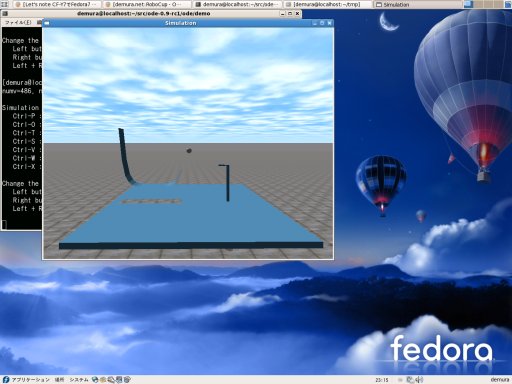
Fedora7上でのODE0.9rc1の新しいデモdemo_basket。ボールが斜面をころがりバスケットのリングに吸い込まれます。それにしてもfedoaのバックグラウンドは美しいですね。fedora8が楽しみです。
個人的なメモなので正確ではありません。
Let’s note CF-Y7も発売から約5ヶ月経ち、そろそろLinuxも動くようになったかなと思い、Fedora7をインストールしました。fedoraのウェブサイトからDVDのイメージF-7-i386-DVD.isoをダウンロードし、DVDに焼きます。
そのDVDでCF-Y7を起動し、指示に従ってインストールすると比較的簡単に終わります。詳しいインストール方法はgoogleで簡単に見つけることができるのでここでは省略します。
LAN、サウンドカードなども簡単に認識し、X Windowも無事に起動しました。ただし、画面が少しぼやけた感じがすることと、system-config-displayで解像度が1024×768しかでません。CF-Y7は最大1400×1050の解像度なのでこれでは物足りません。
調べて見るとfedora7ではCF-Y7のIntelの統合化チップ965GMに完全に対応できていません。そこでXF86-Video-Intel-2.1.1.tgzをダウンロードし、インストールするとめでたく解像度1400×1050で使えるようになりました。ただし、ODEのシミュレーションをするためにはハードウェア3Dアクセレレータが使えないと話になりません。いろいろ試しましたがDRIモジュールを読み込み、ODEのシミュレーションを実行すると画面が固まります。Linuxのドライバに関してはIntelが提供していますので頑張ればハードウェアアクセレレータが使えるはずですが、10月4日にFedora8 test3がリリースされ、11月8日にはFedora8が公開される予定です。Fedora8では965GMがサポートされるそうなので、それまで待つことにします。
参考までにxorg.confを以下に掲載します。ハードウェア3Dアクセレレータは使えませんが、フル解像度を利用できるので通常の使用には問題ありません。
#Xorg configuration created by system-config-display
Section “ServerLayout”
Identifier “single head configuration”
Screen 0 “Screen0” 0 0
InputDevice “Keyboard0” “CoreKeyboard”
InputDevice “Synaptics” “CorePointer”
# Option “AIGLX” “false”
EndSection
Section “Module”
Load “extmod”
Load “glx”
# Load “dri” # driを使うときはコメント外す
EndSection
Section “InputDevice”
Identifier “Keyboard0”
Driver “kbd”
Option “XkbModel” “jp106”
Option “XkbLayout” “jp”
EndSection
Section “InputDevice”
Identifier “Synaptics”
Driver “synaptics”
Option “Device” “/dev/input/mice”
Option “Protocol” “auto-dev”
Option “Emulate3Buttons” “yes”
EndSection
Section “Monitor”
Identifier “TVOutput”
Option “Disable” “true”
EndSection
Section “Device”
Identifier “Videocard0”
Driver “intel”
Option “monitor-TV” “TVOutput”
EndSection
Section “Screen”
Identifier “Screen0”
Device “Videocard0”
DefaultDepth 16
SubSection “Display”
Viewport 0 0
Depth 24
Modes “800×600”
EndSubSection
SubSection “Display”
Viewport 0 0
Depth 16
EndSubSection
EndSection
Section “DRI”
Group 0
Mode 0666
EndSection
Section “Extensions”
Option “Composite” “true” # driを使うときはtrueをfalseにする
EndSection

コメント